Como gravar áudio de jogo e comentários ao mesmo tempo
Se você estiver fazendo uma transmissão do seu vídeo de jogo, pode estar interessado em gravar a voz para reproduzir por cima do áudio do jogo. Gravar o som e depois dublar os sons em cima da jogabilidade pode ser uma tarefa difícil, especialmente se você não estiver familiarizado com a gravação de áudio de jogos e edição de filmes. Neste artigo, discutiremos alguns dos principais passos de configuração para gravar voz e áudio do jogo ao mesmo tempo.
Para começar com a configuração, você precisará de um microfone, programa de gravação e um conjunto de fones de ouvido de qualidade, no mínimo.
- Fones de ouvido de qualidade.
- Um programa de gravação de som.
- Microfone.
- Programas de edição.
O programa de edição de alta qualidade que pode mesclar a filmagem, bem como o áudio, ajudará a garantir que você possa editar o vídeo profissionalmente depois de terminar.
Como gravar áudio e comentários de jogabilidade
Começar a gravar o áudio do jogo, bem como o áudio de voz, envolve o uso do programa certo. Dois dos programas mais populares disponíveis para gravar voz e áudio de jogos ao mesmo tempo são Wondershare DemoCreator, Fraps e Open Broadcaster Software (OBS).
1 Wondershare DemoCreator
O Wondershare DemoCreator é um gravador de tela e editor de vídeo poderoso, mas fácil de usar. Alguns de seus principais recursos incluem a gravação de jogos em ritmo acelerado em até 120 fps, gravação de tela e webcam simultaneamente. Além disso, também é uma ferramenta útil de edição de vídeo, com a qual você poderá fazer edições básicas, adicionar anotações/texto/chamadas e muito mais. Baixe a versão de avaliação gratuita abaixo.
 100% seguro
100% seguro 100% seguro
100% seguro2 Fraps
O Fraps é um programa de gravação de áudio com licença paga que pode ser facilmente configurado para começar a gravar sons do jogo e do seu microfone. Certifique-se de instalar o Fraps em seu computador antes de iniciar.
Passo 1. Conecte seu microfone e fones de ouvido ou seu headset para jogos e configure o Audacity para gravar diretamente da sua placa de som.
Passo 2. Inicialize o Fraps e comece clicando na aba de filmes. A partir daqui você pode criar um botão que irá inicializar a gravação. Normalmente, o botão iniciar gravação é F9 por padrão.

Passo 3. Inicie o seu jogo e aperte gravar no audacity assim como no Fraps.
Quando você terminar, use o Wondershare DemoCreator para mesclar o áudio que você gravou do audacity e o vídeo que gravou do Fraps.
Leia também:
O melhor programa de gravação de jogos
3 Open Broadcaster Software
O OBS Studio é um programa de gravação que pode ser usado para criar vídeos passo a passo e é totalmente gratuito para uso com uma função de código aberto.
Confira uma
revisão do programa Open Broadcaster Software
Para começar a usar este programa, você só precisa instalá-lo a partir do site. Depois de instalado, você pode baixar para o seu sistema operacional e configurar as principais dimensões para gravação.
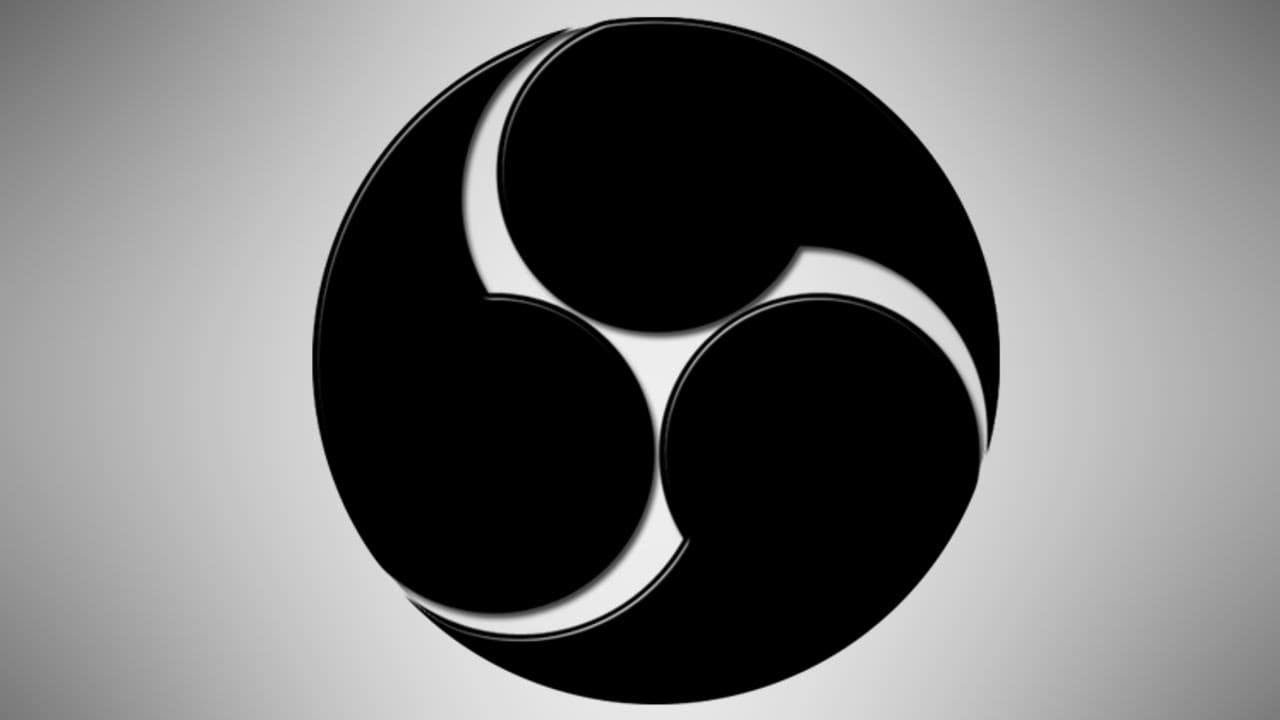
Passo 1. Após configurar a parte da tela que será capturada, você definirá as fontes para captura no áudio. Cenas e fontes permitirão que você altere a resolução e a qualidade do vídeo, bem como o foco no áudio. Certifique-se de escolher sua placa de som para gravação de áudio e, em seguida, certifique-se de que seu microfone esteja conectado para que você possa gravar a si mesmo falando no microfone.
Passo 2. Confira os níveis de som do jogo corretos e certifique-se de que você pode gravar.
Quando estiver satisfeito, basta clicar em iniciar a gravação, começar a jogar e escolher um botão de upload ou salvar quando a gravação estiver concluída.

O Gravador de Tela tudo-em-um e Editor de Vídeo
- Gravar simultaneamente o tela do ambiente de trabalho e a webcam
- Edite clipes gravados rapidamente com uma ampla gama de ferramentas profissionais
- Muitos modelos e efeitos integrados
- Exporte para MP4, MOV, MKV, GIF e vários formatos
 Download seguro
Download seguro




David
chief Editor